Om een computer succesvol te laten werken op een lokaal netwerk, moet deze een unieke naam en IP-adres krijgen. Dit wordt gedaan door de netwerkbeheerder. Met behulp van Windows-hulpprogramma's en programma's van derden kunt u het IP-adres van een host bepalen aan de hand van de naam en vice versa.
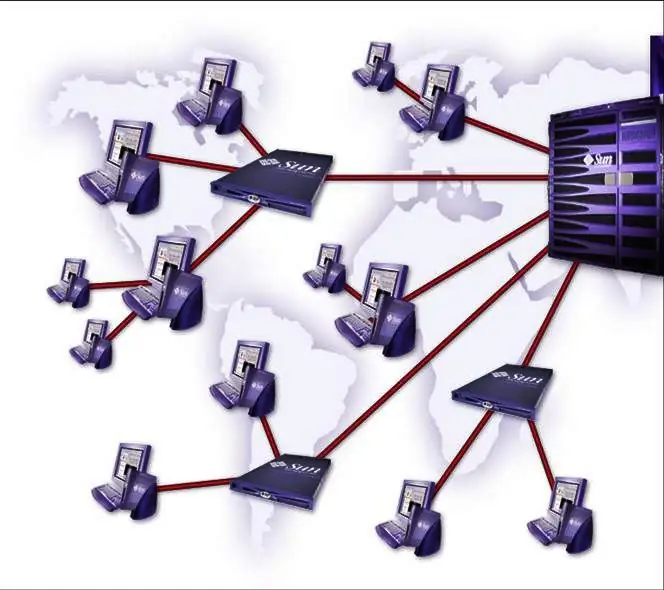
instructies:
Stap 1
Voer in de startregel van het programma (geopend door de sneltoetscombinatie Win + R of door de optie "Uitvoeren" van het menu "Start") de opdracht cmd in. Het venster van de programmaconsole wordt geopend.
Stap 2
Record ping -a comp_name, waarbij comp_name de naam is van de externe computer. Dit hulpprogramma controleert verbindingen op TCP / IP-netwerken. De schakeloptie -a vertaalt hostadressen in namen en vice versa. Het hulpprogramma reageert met de tekenreeks "Exchange-pakket met comp_name [comp_IP]" en sessiestatistieken. Houd er rekening mee dat oudere versies van de opdracht deze functie mogelijk niet ondersteunen. In dit geval kunt u andere tools uit het rijke arsenaal van Windows gebruiken.
Stap 3
Voer de opdracht nbtstat -a comp_name in het consolevenster in. De opdracht geeft de NetBIOS-naamtabel weer en is beschikbaar op netwerken die dit protocol ondersteunen. Gebruik de volgende opdrachtindeling om de naam van een computer te vinden op basis van het IP-adres: nbtstat -A comp_IP, waarbij comp_IP het netwerkadres van de computer is.
Stap 4
De opdracht nslookup werkt op netwerken met TCP / IP-ondersteuning en u moet ten minste één DNS-server opgeven in de parameters van dit protocol. Het hulpprogramma geeft de inhoud van de DNS-serverzone weer. Voer nslookup -a comp_name in op de opdrachtregel. De opdracht drukt het IP-adres af dat overeenkomt met de opgegeven hostnaam. Als u het netwerkadres opgeeft in plaats van de computernaam, is het antwoord de hostnaam.
Stap 5
Met het tracert-commando kunt u de route van een datapakket van het startpunt naar het eindpunt controleren, rekening houdend met alle tussenliggende knooppunten. Voer de volgende code in op de opdrachtregel: tracert comp_name. Als je niet in alle routers geïnteresseerd bent, gebruik dan de volgende opdrachtindeling: tracert comp_name -d
Het hulpprogramma geeft de hostnaam en het IP-adres van de bestemming weer.
Stap 6
U kunt een netwerkscannerprogramma van derden gebruiken, zoals het gratis hulpprogramma Advanced IP Scanner. Het detecteert hostnamen en IP-adressen en vindt ook gedeelde mappen. Wees echter voorzichtig wanneer u in een kantoornetwerk werkt - hoogstwaarschijnlijk zal de beheerder uw initiatief niet goedkeuren.






